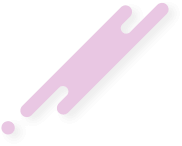Bạn có thể đổi tên trên Google Meet trên máy tính, cài đặt thiết bị Android hoặc ứng dụng Gmail dành cho iOS. Sau khi bạn tải
Google Meet trên điện thoại thì có thể đổi tên theo bài hướng dẫn dưới đây.
1. Truy cập trang tài khoản của bạn và đăng nhập tài khoản Google nếu chưa đăng nhập.
2. Chọn Thông tin cá nhân từ menu dọc bên trái. Nếu bạn đang sử dụng trình duyệt trên thiết bị di động, trình duyệt này sẽ nằm trong menu ngang ở đầu trang.
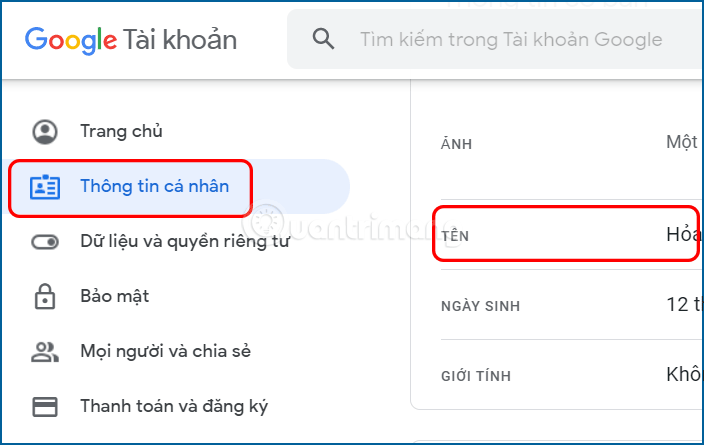
Chọn Thông tin cá nhân
3. Nhập họ và/hoặc tên mới của bạn vào các trường được cung cấp.
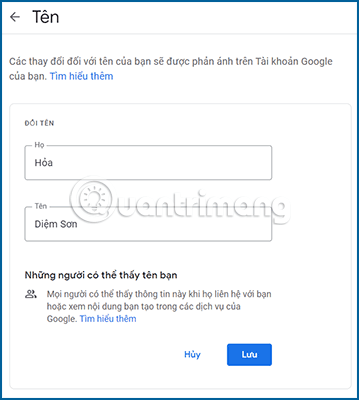
Nhập tên muốn đổi trên Google Meet
5. Chọn Lưu khi bạn hoàn tất.
1. Mở ứng dụng Cài đặt trên thiết bị (biểu tượng bánh răng màu xanh lam).
2. Cuộn xuống và nhấn vào Google.
3. Nhấn vào Quản lý tài khoản Google của bạn.
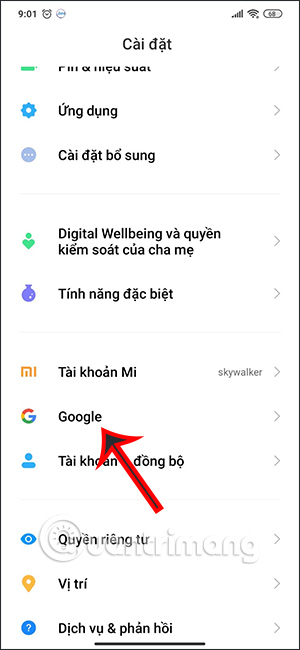
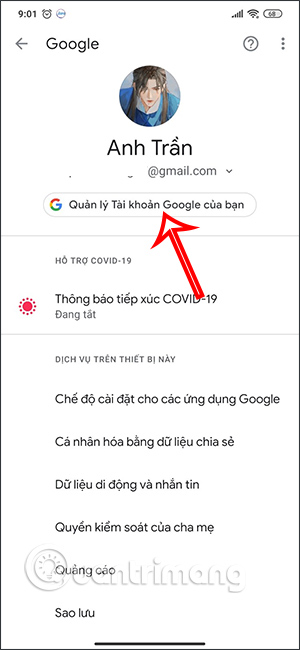
4. Chọn Thông tin cá nhân từ menu ngang bên dưới tên và ảnh profile.
5. Nhấn vào Tên trong phần này
6. Nhập họ và/hoặc tên mong muốn của bạn vào các trường được cung cấp.
7. Nhấn vào Lưu khi bạn hoàn tất.
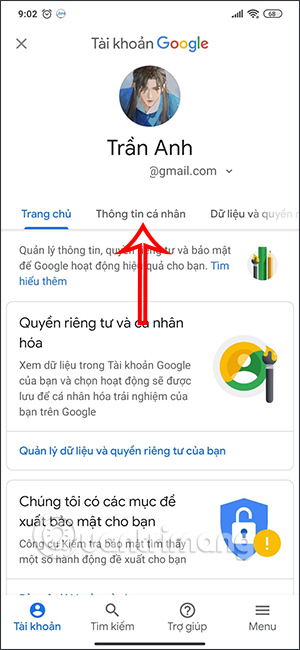
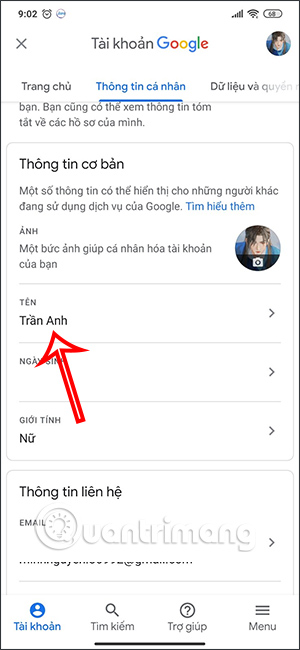
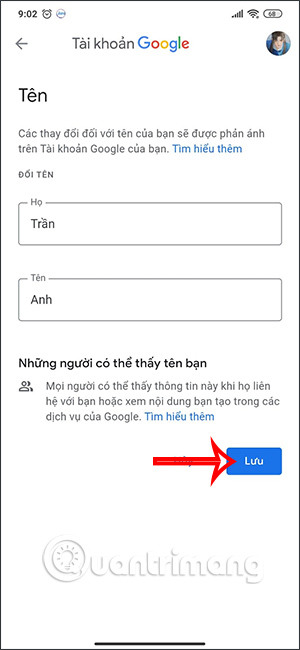
1. Mở ứng dụng Gmail trên thiết bị iOS của bạn. Nhấn vào biểu tượng Menu ở trên cùng bên trái.
3. Cuộn xuống và nhấn vào Cài đặt.
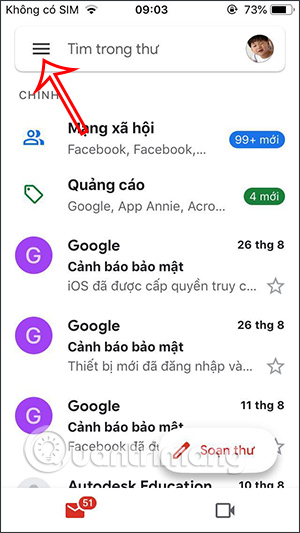
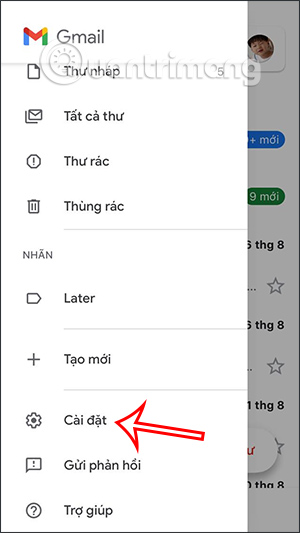
4. Nhấn vào tên tài khoản Google của bạn.
5. Chọn Quản lý Tài khoản Google của bạn.
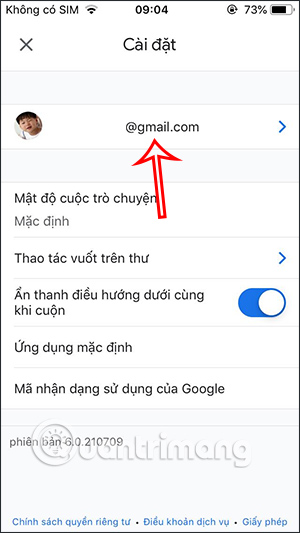
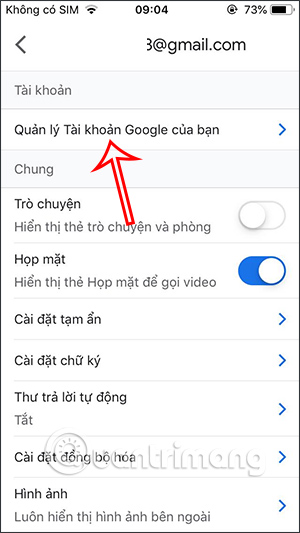
6. Nhấn vào Thông tin cá nhân
7. Nhấn vào mục Tên rồi nhập tên tài khoản mới cho Google Meet.
8. Nhấn vào Lưu để lưu.
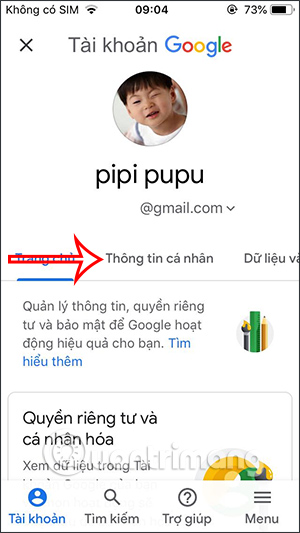
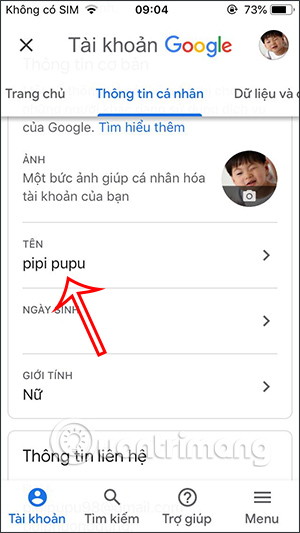
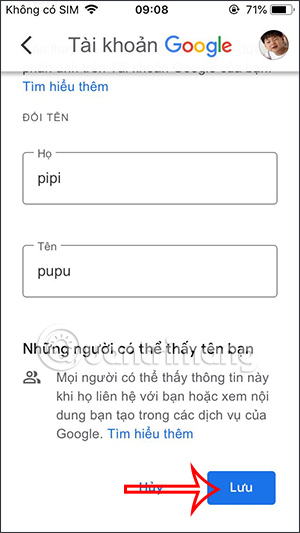
Nguồn: Quản trị mạng
Google Meet trên điện thoại thì có thể đổi tên theo bài hướng dẫn dưới đây.
Cách đổi tên Google Meet trên máy tính
Cách nhanh nhất và dễ nhất để thay đổi tên trên Google Meet là từ trình duyệt web và bạn có thể thực hiện việc này trong bất kỳ trình duyệt web nào bạn sử dụng.1. Truy cập trang tài khoản của bạn và đăng nhập tài khoản Google nếu chưa đăng nhập.
2. Chọn Thông tin cá nhân từ menu dọc bên trái. Nếu bạn đang sử dụng trình duyệt trên thiết bị di động, trình duyệt này sẽ nằm trong menu ngang ở đầu trang.
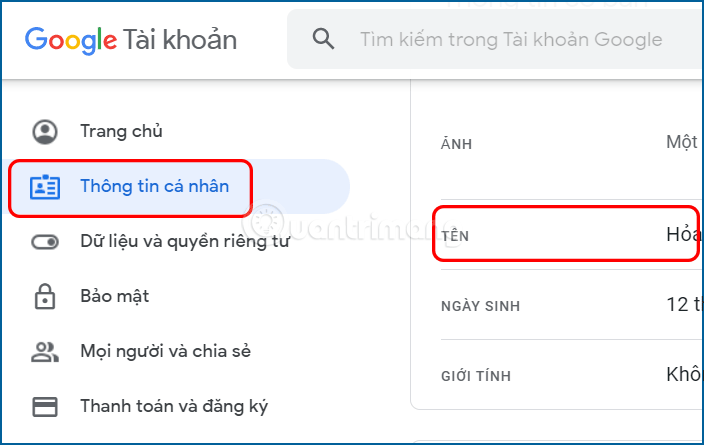
Chọn Thông tin cá nhân
3. Nhập họ và/hoặc tên mới của bạn vào các trường được cung cấp.
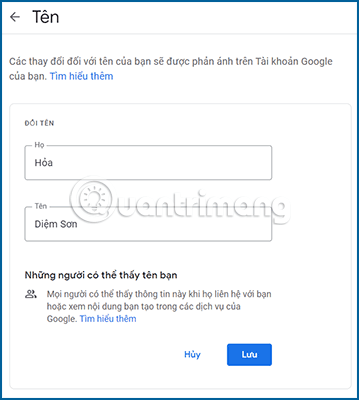
Nhập tên muốn đổi trên Google Meet
5. Chọn Lưu khi bạn hoàn tất.
Đổi tên Google Meet trên Android
Để thay thế việc sử dụng trình duyệt dành cho thiết bị di động, bạn có thể thay đổi tên Google Meet của mình bằng cách truy cập cài đặt của điện thoại thông minh hoặc máy tính bảng Android.1. Mở ứng dụng Cài đặt trên thiết bị (biểu tượng bánh răng màu xanh lam).
2. Cuộn xuống và nhấn vào Google.
3. Nhấn vào Quản lý tài khoản Google của bạn.
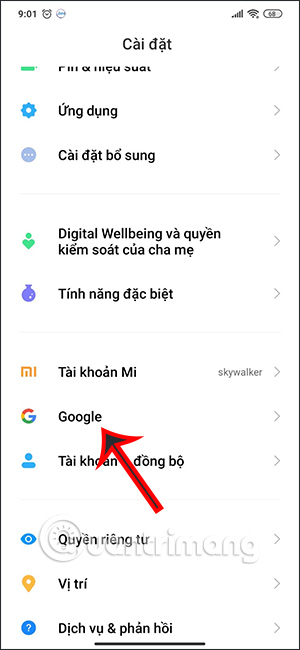
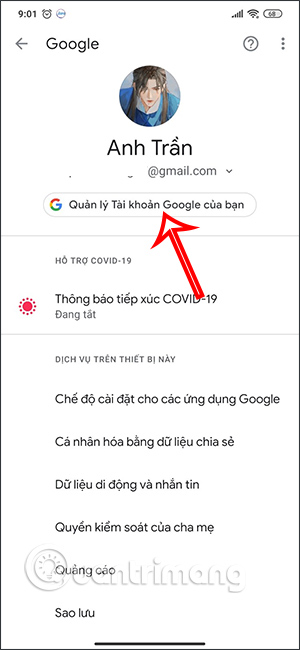
4. Chọn Thông tin cá nhân từ menu ngang bên dưới tên và ảnh profile.
5. Nhấn vào Tên trong phần này
6. Nhập họ và/hoặc tên mong muốn của bạn vào các trường được cung cấp.
7. Nhấn vào Lưu khi bạn hoàn tất.
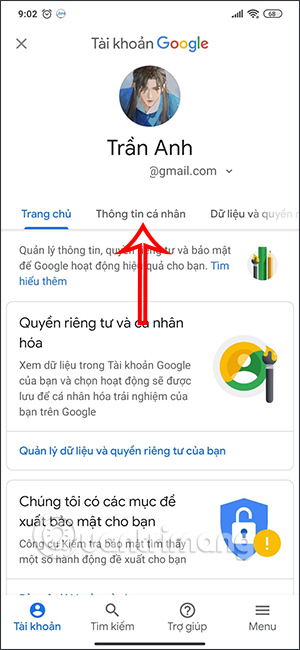
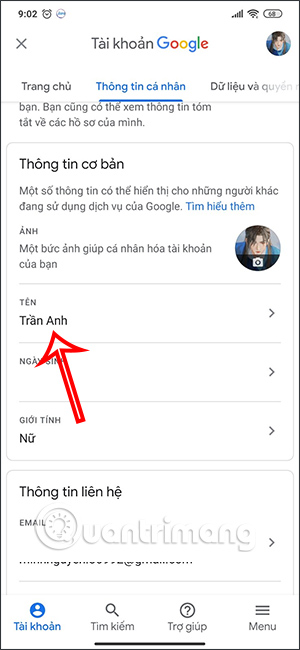
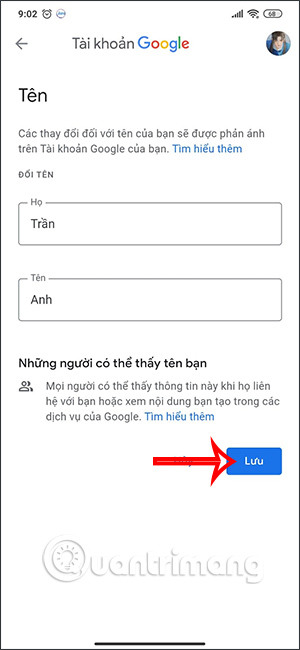
Cách thay đổi tên Google Meet bằng Gmail iPhone
Mặc dù bạn không thể thay đổi tên Google Meet của mình từ cài đặt hệ thống của thiết bị iOS, nhưng bạn vẫn có thể thực hiện việc này bằng ứng dụng Gmail chính thức trên iPhone hoặc iPad của mình.1. Mở ứng dụng Gmail trên thiết bị iOS của bạn. Nhấn vào biểu tượng Menu ở trên cùng bên trái.
3. Cuộn xuống và nhấn vào Cài đặt.
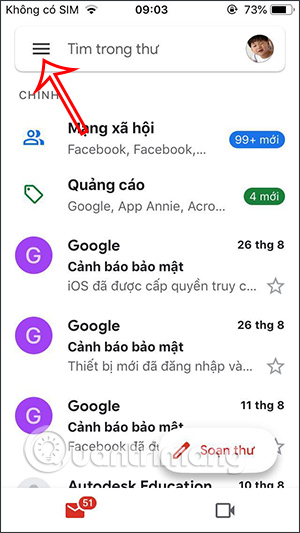
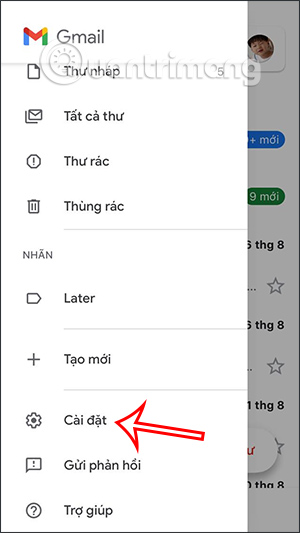
4. Nhấn vào tên tài khoản Google của bạn.
5. Chọn Quản lý Tài khoản Google của bạn.
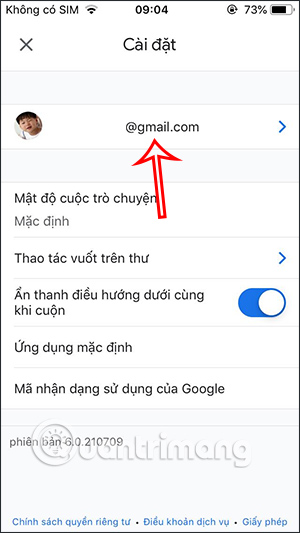
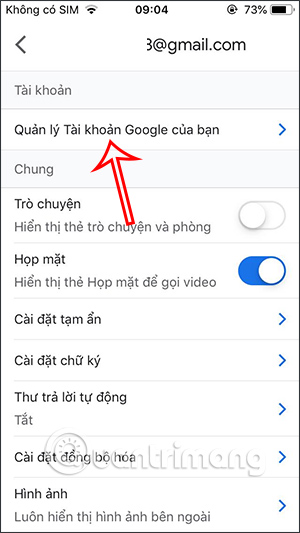
6. Nhấn vào Thông tin cá nhân
7. Nhấn vào mục Tên rồi nhập tên tài khoản mới cho Google Meet.
8. Nhấn vào Lưu để lưu.
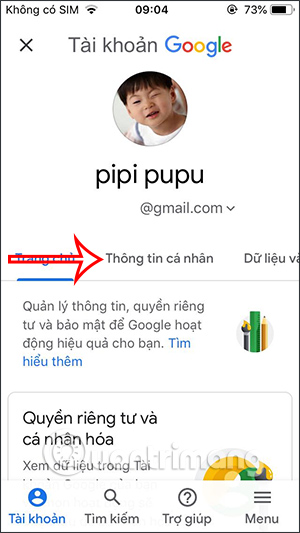
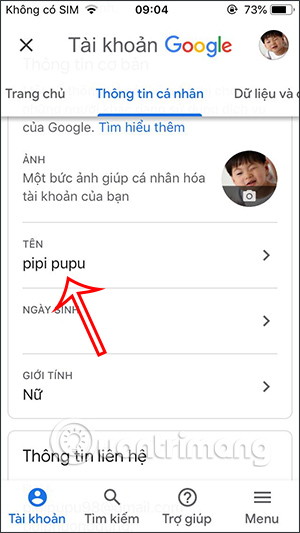
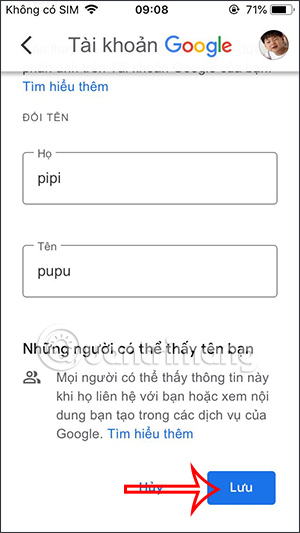
Nguồn: Quản trị mạng